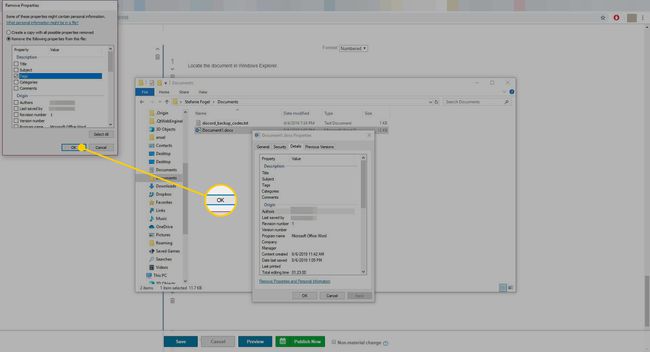Како додати ознаке у Ворд документе
Додајте ознаке или кључне речи у Мицрософт Ворд документе како бисте документе лакше пронашли. Подразумевано, када сачувате Ворд документ, уз њега се не чувају никакве ознаке, али можете додати своје пре или након што направите документ.
Упутства у овом чланку се односе на Ворд 365, Ворд 2019, Ворд 2016, Ворд 2013 и Ворд 2010.
Како додати ознаке у Ворд датотеке
Ознаке су корисне када имате неколико повезаних докумената у једној фасцикли или на а флеш диск, на пример, и сваки документ има неописно или скоро идентично име датотеке као што је пројекат.доцк, отхерпројецт.доцк и отхерпројецт1.доцк. Да бисте брзо пронашли сродне датотеке у фасцикли, категоризујте сваку датотеку применом ознаке. Затим претражите фасциклу за одређену ознаку да бисте пронашли документе са том ознаком.
Ево како да додате ознаке у Мицрософт Ворд документ:
-
Иди на Филе > Сачувај као.
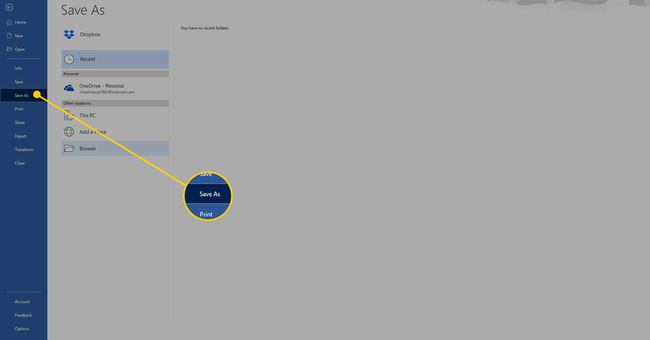
-
Изаберите Прегледај.
У програму Ворд 2010 прескочите овај корак.
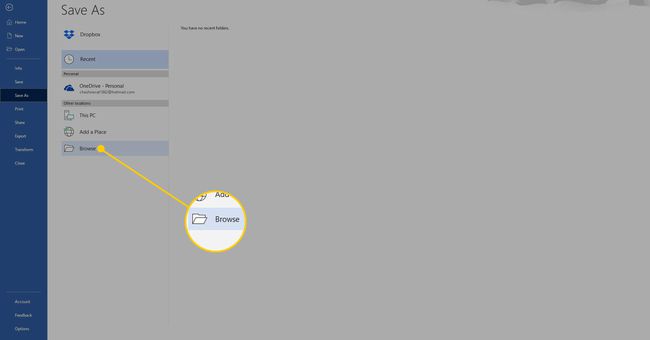
Изаберите где желите да сачувате документ и унесите име за датотеку.
-
У Ознаке текстуално поље, унесите жељене кључне речи. Ворд аутоматски поставља тачку-зарез на крају тако да можете додати више ознака.
Ворд може препоручити ознаке док куцате. Изаберите аутоматски предлог, ако одговара вашим потребама, и користите своје прилагођене ознаке.
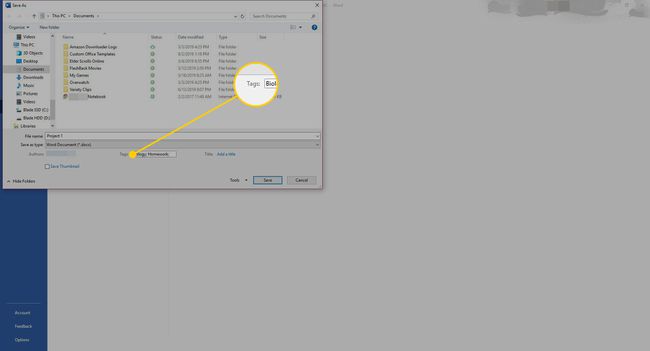
Сачувајте документ.
Како додати ознаке користећи Виндовс Екплорер
Можете да додате ознаке у Ворд документ чак и ако немате инсталирану апликацију. Ево како:
Отворите Виндовс Екплорер и пронађите Ворд документ.
-
Кликните десним тастером миша на датотеку и изаберите Својства.
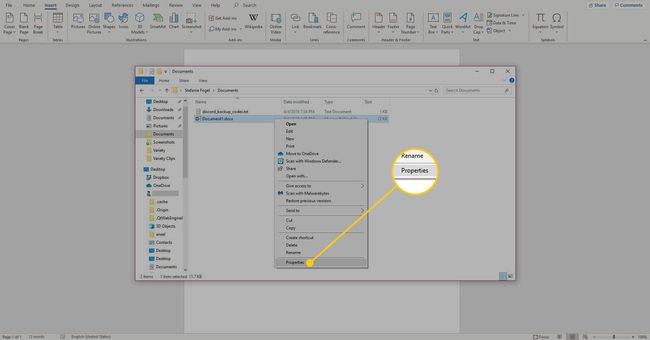
-
Иди на Детаљи таб.
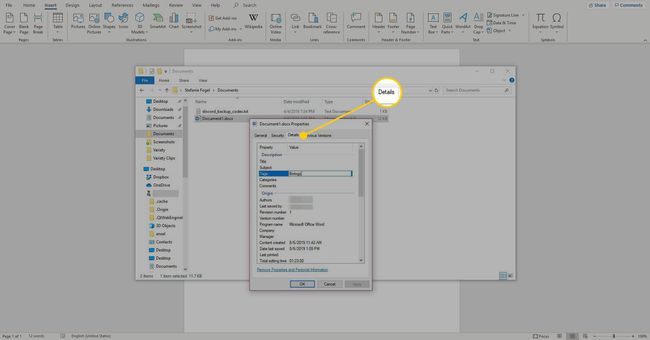
-
У Ознаке поље за текст, унесите кључне речи.
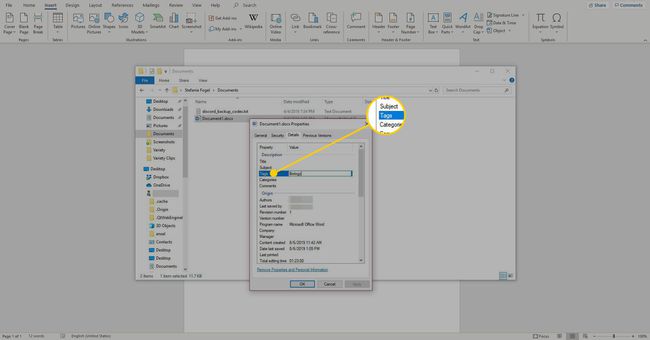
-
Изаберите У реду да бисте сачували ознаке и затворили оквир за дијалог.
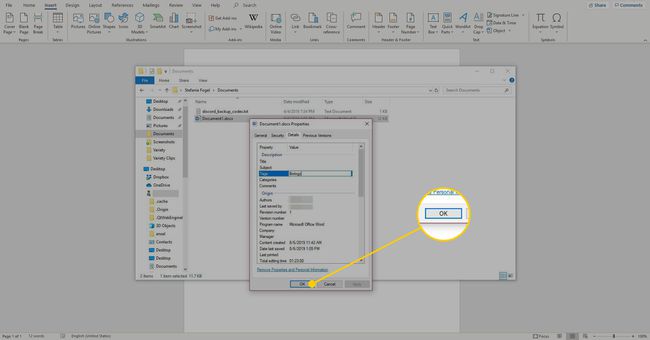
Како уредити или уклонити ознаке Ворд документа
Када додате ознаке, уредите или уклоните ознаке користећи метод описан изнад. Такође можете изабрати да уклоните све ознаке из Ворд датотеке користећи следеће кораке:
Пронађите документ у Виндовс Екплорер-у.
-
Кликните десним тастером миша на датотеку, а затим изаберите Својства.
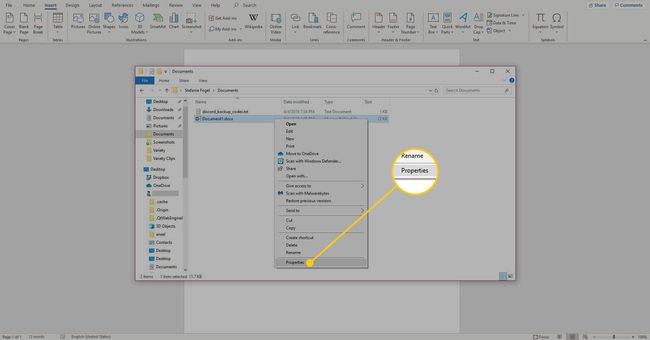
-
Иди на Детаљи таб.
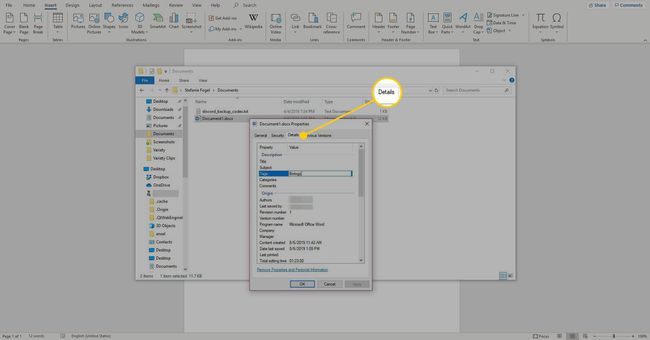
-
Изаберите Уклоните својства и личне податке.
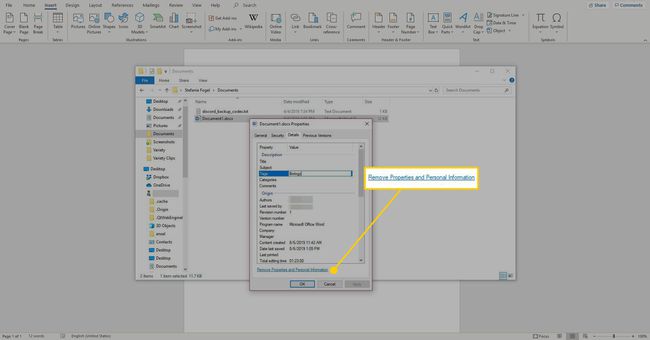
-
Изаберите Уклоните следећа својства из ове датотеке.
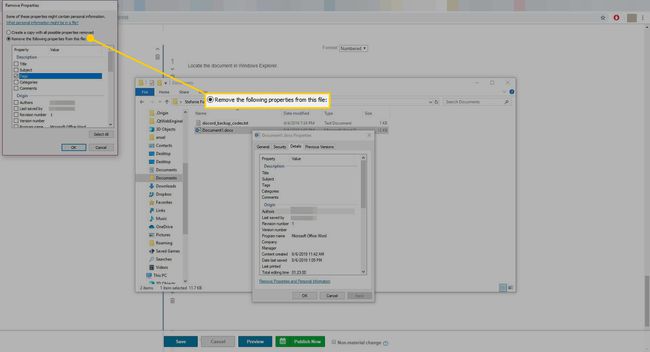
-
Изаберите Ознаке поље за потврду.
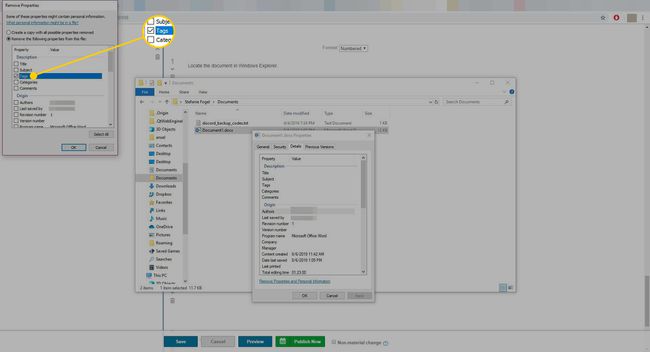
-
Изаберите У реду да бисте сачували промене и затворили оквир за дијалог.